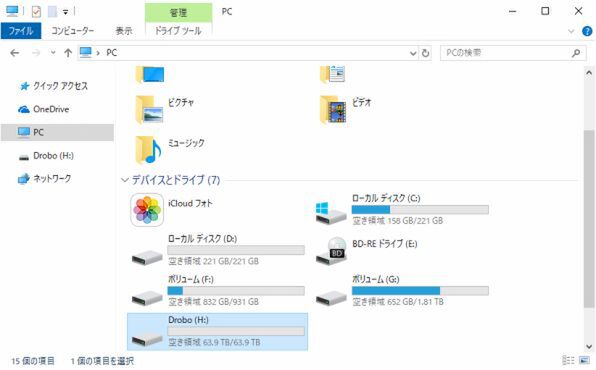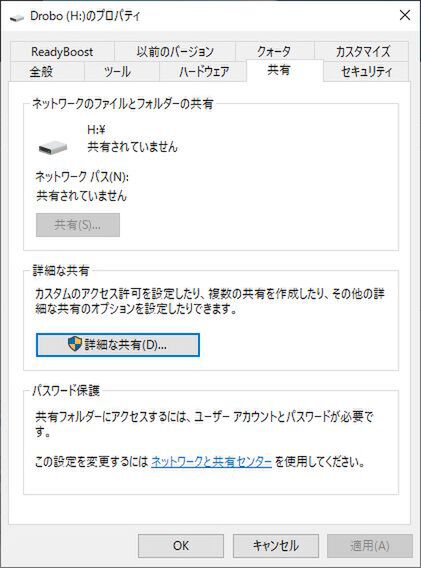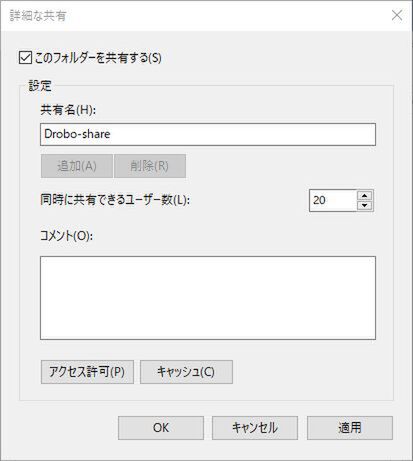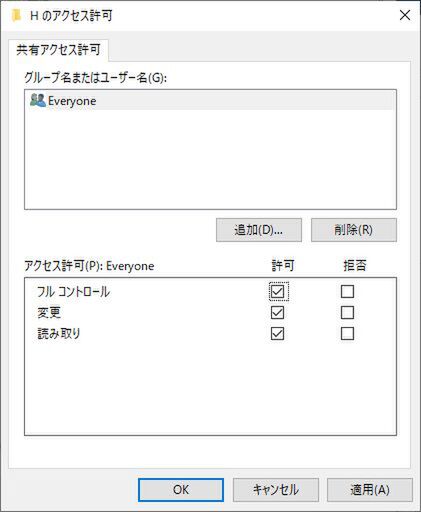プリンストンが販売する高機能ストレージ「Drobo」を活用しよう 第44回
外付けストレージをネットワーク経由で共有する!
Windowsの機能を使ってDAS型のDrobo 5CをNAS化する!
2018年12月28日 11時00分更新
ネットワークに直接つなげて使う外部ストレージ「NAS(Network Attached Storage)」は、PCやスマホなどの複数のデバイス間でファイルを手軽に共有できる便利なアイテムだ。最近のNASは高機能化が進み、一昔前に比べると単体でできることも大幅に増えた。
しかし、その分パソコンに直接つなげて使うストレージ「DAS(Direct Attached Storage)」に比べると価格が高く、導入コストがかさみがち。「便利そうだけど、普段使いにはDASでも十分なんだよなぁ」と導入を迷っている人も少なくないだろう。
Windowsの共有機能を活用しよう
そこでお勧めしたいのがDASのNAS化だ。Windows 10の標準機能を使えば、パソコンにつながったDASを簡単にネットワーク経由で共有できるようになる。しかも豊富なWindows用アプリケーションを活用できるため、一般的なNASには搭載が難しい機能も実現可能。ここでは、DAS型のDrobo 5CをWindows 10パソコンにつなげてNASのように利用する方法と、そのメリットを紹介していこう。
| ●Drobo 5Cのスペック | |
|---|---|
| 搭載可能なドライブ | 最大5台(3.5インチSATA HDD、SSD) |
| 最大容量 | 64TB |
| インターフェース | USB 3.0(Type-C) |
| サポートするOS | Windows 10/8.1/8/7(32/64bit)、Mac OS X 10.10以降 |
| ファイルシステム | NTFS(Windows)、HFS+(Mac OS X) |
| サイズ | 幅150.3×奥行き262.3×高さ185.4mm |
| 重量 | 3.9kg |
Drobo 5CをNAS化する
DASをNAS化するのに、特別なアイテムを用意する必要はない。Windowsを搭載したPCとDASがあれば、それだけでひとまず準備は完了だ。ここではWindows 10搭載PCとDrobo 5Cを使用して手順を説明するが、一部の機能を除き旧バージョンのWindowsでも、他のDASでも同じことができる。ただし、Droboには後からドライブを追加して簡単に容量を拡張していけるという大きなメリットがある。動画や音楽、写真などの容量が大きいメディアファイルをネットワーク経由で共有したいと考えているなら、Drobo 5Cは強くお勧めできる。
それでは、実際にDrobo 5CをNAS化してみよう。まず、USBケーブルでPCとDroboをつないでそれぞれ電源を入れたら(Droboを初めて使う場合は初期設定を済ませておく。「大切なデータの保存に役立つ「Drobo 5C」をゼロから紹介!」)、エクスプローラーを開いて「デバイスとドライブ」の「Drobo」を右クリックし、メニューから「プロパティ」を選ぶ。
「Droboのプロパティ」が表示されるので、「共有」タブの「詳細な共有」をクリック。次に、「詳細な共有」画面で「このフォルダーを共有する」にチェックを入れたあと、「共有名」にわかりやすい名前を入力したら(ここでは「Drobo-share」と入力)、「アクセス許可」をクリック。
続いて表示される画面で「Everyone」を選択してアクセス許可のすべてにチェックを入れ(読み書きができればいいという場合は「変更」と「読み取り」にチェックしておくだけでもいい)、「OK」を選択する。
(次ページ、「ネットワーク経由でDrobo 5Cにアクセス」に続く)

この連載の記事
-
第47回
sponsored
まさに究極のDrobo! Thunderbolt 3&SSDキャッシュ対応の「Drobo 8D」を試す -
第46回
sponsored
Droboに「AWS CLI」を入れ、Amazon S3にデータバックアップ -
第45回
sponsored
高機能ストレージ「Drobo」はトラブル対策も万全! -
第43回
sponsored
Droboなら自分専用のクラウドストレージも簡単に実現できる! -
第42回
sponsored
Droboが柔軟かつ安全な理由は独自RAIDの仕組みにあった! -
第41回
sponsored
Droboの騒音や発熱、消費電力を徹底検証! -
第40回
sponsored
写真愛好家向けのバックアップとしてDroboはどうだろう? -
第39回
sponsored
家庭やオフィスでのデータ共有に便利な「Drobo 5N2」は設定も超簡単! -
第38回
sponsored
大切なデータの保存に役立つ「Drobo 5C」をゼロから紹介! -
第37回
sponsored
Drobo管理のキモ「Drobo Dashboard」を細かく紹介 - この連載の一覧へ